Menü nézetek (views) - interface - ABC 3ds max - katalógus cikkek 1
Nézetek menüben (View) (1.) Tartalmazza a parancsokat kapcsolatos előrejelzések az ablakokat, és lehetővé teszi, hogy ellenőrizzék a kijelzőn.
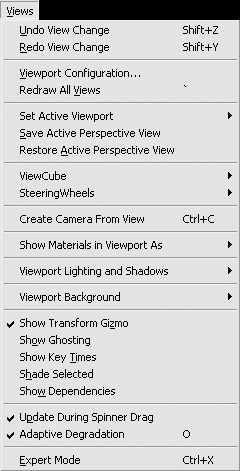
Ábra. 1. Menü megtekintés (View)
Hogy megszünteti a változások a megjelenítési módok a vetítés ablak aktív parancs alkalmazzák Undo megtekintése Change (Mégsem változása a látótér), és amelyeket az is lehetséges, hogy nyomja meg a Shift + Z. Különösen ez a parancs törli az ilyen változások a nézetablakban a görgetés és nagyítás.
Csapat Redo megtekintése Change (Ismétlés változás a nézetablakban) használnak, hogy ismételje meg a törölt állapotban megváltozik az aktív ablak a vetítés, azaz, hogy térjen vissza az előző állapot.
Megjegyzés -----------------------------------------------
Mégsem parancsot, és az ismétlés a változtatások, amelyek kapcsolódnak az aktív nézetablakban nem törli az intézkedés az objektum jelenetet.
--------------------------------------------------------------
Viewport Configuration parancsot (nézetablak-konfiguráció) okozza az azonos nevű párbeszédablak, amely lehetővé teszi a hozzáférést a konfigurációs paramétereket az ablakok a nyúlványok a program.
Csapat Újrarajzolás Minden nézet (Újrarajzolás összes nézetablakban) frissíti a képet az összes nézetablakban. Hogy az ilyen Újrarajzolás eredmények módosításával vagy szerkeszti a tárgyak a helyszínen, ahol a vonal objektumok nem teljesen nyomon követhető.
Csapat Set Active Viewport (Set vetítés aktív ablak) almenüt, amely lehetővé teszi, hogy válasszon egy másik nézet, amely megjelenik a vetülete az aktív ablak (például a Front (Front), a Top (felső), a Left (balra)).
Add Aktív ... Részletek parancsot (Save kivetítő típusú aktív) lehetővé teszi, hogy mentse a puffer állapotát a program az aktív nézetablakban. Ezzel párhuzamosan, a puffer képes tárolni akár nyolc különböző előrejelzések.
TANÁCS ------------------------------------------------- ------
Javasoljuk, hogy mentse az állam a nézetablakban, mielőtt bármilyen jelentős változás a jelenet megjelenítési mód, így visszatérhet a mentett állapotát, ha szükséges.
--------------------------------------------------------------
Visszaállítani az aktuális kép üzemmódot a vetülete az aktív ablak, használd a visszaállítás Active ... Részletek (visszaállítás aktív vetítés). Ebben az esetben a név a vetítés, így a helyreállítás szerepel a neve a csapat.
Megjegyzés -----------------------------------------------
Object kamra ily módon csak akkor hozható létre, ha Perspective aktív nézetablak (Perspective). Ha a kamera be van kapcsolva, akkor mozog, és változtassa meg a tájékozódás, hogy a kép az ablakban a kamra megfelel a kép az eredeti ablakokat perspektivikus vetítés.
--------------------------------------------------------------
Csapat Viewport fények és árnyékok (fények és árnyékok nézetnek) van egy almenü, amely lehetővé teszi a hozzáférést a következő parancsokat: Viewport árnyékolás (árnyékolás a nézetablakban), Kijelző Csak a kijelölt Lights (csak Display a kiválasztott fényforrás), Auto Display Válogatott Lights (automatikus megjelenítése dedikált fényforrások), Select fények Bemutatás Lighting (Highlight tartalmazza fényforrások), Select fények Bemutatás árnyékok (Válassza fényforrások árnyékot) engedélyezése Viewport árnyékok kiválasztott (az árnyékokat a kiválasztott fényforrás), Tilt Viewport árnyéka kiválasztott (Ki elutasítás árnyék A kiválasztott fényforrás), Lock Válogatott Lights (Blokk kiválasztott fényforrás), oldja fel a kiválasztott Lights (Oldja fel a kiválasztott fényforrás). Csapat Viewport árnyékolás (árnyékolás a nézetablakban) lehet állítani, hogy (legjobb), Good (Jó), Off (Kikapcsolva).
Csapat Viewport Background (Háttér ablakon) is van egy almenü, amely a következő parancsokat:- Viewport Background (Háttér ablakon) - egy párbeszédablak jelenik meg, amely lehetővé teszi, hogy töltse a háttérben minden nézetablakban bitmap kép vagy animáció. Az ilyen képek megkönnyítik a szimuláció tárgyak vagy jelenetek megfelelő az jelenik meg a képeket a háttérben. Ahhoz, hogy ezt a parancsot, akkor is a billentyűparancsot Alt + B;
- Frissítve háttérkép (Frissítés kép háttér) - frissíti a háttérképet a vetítés az aktív ablak módosítása után bitkép vagy animáció, használata, mint a háttér. A parancs csak akkor érhető el az aktív ablak tartalmaz egy háttérképet;
- Visszaállíthatja a háttér Transform (helyreállítása az átalakított mintázat) - arra szolgál, hogy visszaállítsa az eredeti zoom helyzet és egy háttérképet transzformáció után alkalmazható rá.
A parancs megjelenítése Szellemkép (Show ikrek) engedélyezheti vagy letilthatja a megjelenítési mód megduplázódik nézetablakban az élő objektumok. Ha az üzemmód kijelzett pozícióban a kiválasztott objektum több keretek előtt és (vagy), miután az aktuális keretben.
Csapat Kulcs megjelenítése Times (Show time kulcskockákat) engedélyezi és letiltja a megjelenítési módot a megfelelő időpontokban a kulcs animációs út útvonal mentén, ahol a képkockák található.
Parancs használatával Shade Selected (Render kiválasztott objektumok), akkor kapcsolja be és kikapcsolt állapotban tónusú színezés a kijelölt objektumok minden nézetablakban. Ez a mód lehetővé teszi a gyorsabb renderelés tárgyakat az ablakon, amely lehetővé teszi a kijelzőn kiválasztott objektumot a renderelt formában.
Command Függőségek megjelenítése (Show függőség) kapcsol az üzemmód automatikus kiválasztása tárgyak a helyszínen, hogy van vagy példányait a kijelölt objektumot jelenetet.
A csapat frissítése során Spinner Drag (Frissítés számlálók húzás közben) lehet be- és kikapcsolni újrarajzoláskor kép üzemmódban nézetablakban, ha az érték a számlálókat kell elvégezni az egeret.
Command Adaptive lebomlás (Adaptive degradáció), hogy optimalizálja a lejátszási sebesség az animáció a nézetablakban. A gyakorlatban ez a következő: egy renderelt animáció lejátszás üzemmódban fog bekövetkezni, amíg a fordulatszám esik egy küszöbérték alatt, majd a 3ds Max csökkenti minőségű alakformálás a következő szintre, hogy növeljék a lejátszási sebességet, stb ..
Csapat Expert Mode (szakértő mód) maximalizálja ablakon, eltávolítjuk a menüből, az eszköztár, parancssávon, állapotsor, és tippeket, animált gombok, és így tovább .. Ebben az üzemmódban a vezérlő programot csak úgy lehet gyorsbillentyűk.